Jak nastavit skrytý kurzor při zadávání dat ve Windows 10/11

Zlobí vás situace, kdy se při psaní v textovém poli objeví ukazatel myši?
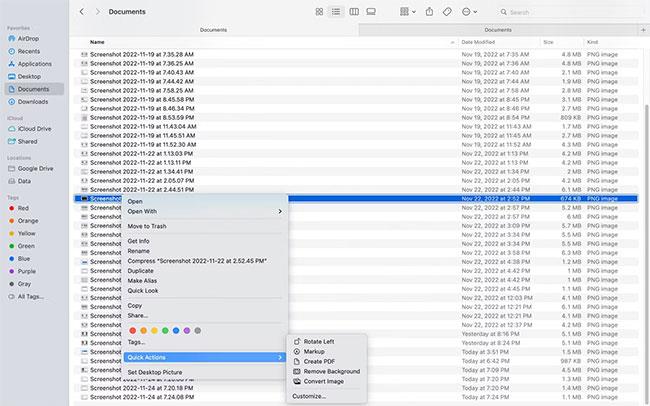
Windows 11 je stále vyvíjející se platforma, takže uživatelé si mohou časem všimnout změn v jeho uživatelském rozhraní. Některé z těchto změn nejsou vždy oceněny a můžete si všimnout, že ikona Hledat na hlavním panelu se stala vyhledávacím panelem.
Pokud ano, zjistěte, jak vrátit vyhledávací panel Windows 11 na ikonu Hledat prostřednictvím následujícího článku.
Co se stalo s ikonou Hledat na hlavním panelu Windows 11?
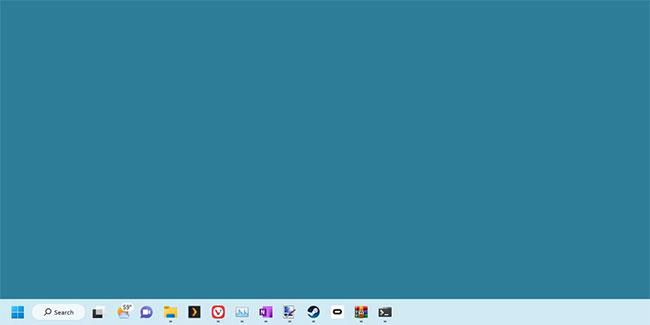
Nová ikona hledání na hlavním panelu
Pokud aktualizujete Windows 11 , změníte ikonu hledání na hlavním panelu na ikonu větší lišty. Tato změna se děje automaticky a v době psaní článku ji nelze změnit prostřednictvím nabídky nastavení.
Naštěstí existuje komplexní řešení této změny designu.
Obnovte funkce pomocí ViVeTool
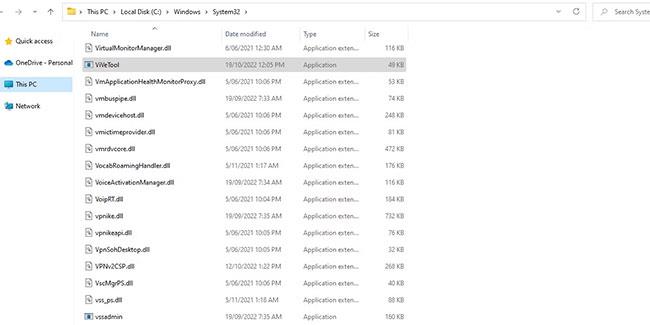
ViVeTool v System32
ViVeTool je to, co použijeme k přepracování této funkce, a najdete jej na stránce GitHub pro ViVeTool. Pro správné použití tohoto programu je třeba ViVeTool extrahovat do správného umístění: System32.
Než budete pokračovat , přečtěte si o System32 a jeho důležitosti pro váš systém . ViVeTool je bezpečný program, ale měli byste vědět, co děláte, než začnete.
Až budete připraveni, rozbalte stažený soubor ZIP pro ViVeTool do složky System32.
Jak obnovit ikonu vyhledávacího panelu systému Windows 11
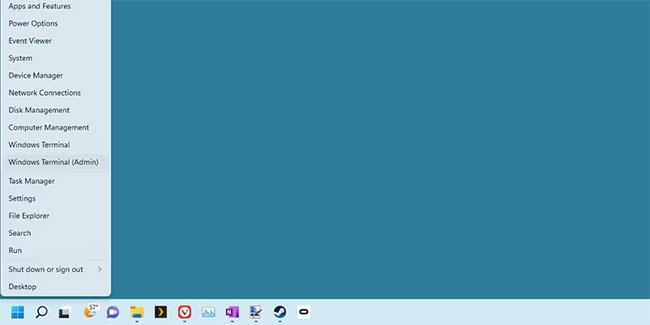
Nabídka Rychlý příkaz otevře okno Terminál v režimu správce
Začněte spuštěním okna Terminálu s právy správce. Chcete-li to provést, klepněte pravým tlačítkem myši na ikonu nabídky Start a stiskněte Windows Terminal - Admin . Ujistěte se, že kliknete na Ano v okně Řízení uživatelských účtů .
Dále zadejte následující kód do okna Terminál:
vivetool /disable /id:39263329Proces je úspěšný, pokud se zobrazí zpráva Úspěšně nastavena konfigurace funkcí .
Pak už stačí jen restartovat. Ikona Vyhledávání se vrátí do původního stylu.
Funkce se mění, i když si to nepřejete
S největší pravděpodobností se jedná o dočasné řešení. Společnost Microsoft může v budoucnu zahrnout přepínač nebo přidat další změny, které ovlivní funkčnost tohoto nástroje.
I když to může být nepříjemné, dokud budou lidé používat Windows, budou lidé, kteří budou provádět úpravy, jako je ViVeTool, aby uživatelům vrátili kontrolu.
Zlobí vás situace, kdy se při psaní v textovém poli objeví ukazatel myši?
Zatímco Discord po většinu času běží hladce, občas se můžete setkat s problémem, ze kterého vás bolí hlava, když se snažíte zjistit, jak jej vyřešit.
Pokud Předčítání nepoužíváte nebo chcete používat jinou aplikaci, můžete jej snadno vypnout nebo zakázat.
Windows přichází s tmavým motivem, který zlepšuje celkovou estetiku systému. Tato možnost je však omezená a nemusí mít vliv na některé aplikace.
Zatímco čekáte, až Microsoft oficiálně zavede Copilota do Windows 10, můžete tuto službu chatbota AI zažít brzy pomocí nástrojů třetích stran, jako je ViveTool.
Živé přepisy pomáhají všem, včetně neslyšících nebo nedoslýchavých, lépe porozumět zvuku zobrazením titulků toho, co se říká.
Tato příručka vám ukáže, jak úplně resetovat součásti a zásady služby Windows Update na výchozí nastavení v systému Windows 11.
Mnoho uživatelů má problémy s instalací nástroje pro úpravu videa Clipchamp prostřednictvím obchodu Microsoft Store. Pokud máte stejný problém a chcete si nainstalovat a vyzkoušet tento bezplatný nástroj pro úpravu videa, nebojte se!
Gigabyte se stává dalším výrobcem počítačových komponent, který oznámil seznam modelů základních desek, které podporují kompatibilitu a bezproblémový upgrade na Windows 11.
Běžným problémem mezi nimi je, že po povolení Hyper-V v systému Windows 11 není možné zavést systém na zamykací obrazovku.
Ovladače hardwarových zařízení v počítači se používají pro komunikaci hardwaru s operačním systémem.
Místní zásady zabezpečení je výkonná funkce v systému Windows, která umožňuje řídit zabezpečení počítačů v místní síti.
Paint Cocreator je funkce vložená do aplikace Microsoft Paint. Může vytvářet více verzí obrázků pomocí DALL-E, systému umělé inteligence založeného na zadaném textu.
Ať už si chcete procvičit řeč, ovládat cizí jazyk nebo vytvořit podcast, nahrávání zvuku na počítači s Windows 11 je jednoduchý proces.
Spořič baterie je jednou z užitečných vestavěných funkcí systému Windows 11.
V některých situacích budete muset restartovat počítač se systémem Windows 11, abyste opravili problémy, nainstalovali aktualizace, dokončili proces instalace nebo provedli některé další nezbytné úkoly.
Vytvoření vlastního plánu napájení pro vás nemusí být neobvyklé, pokud Windows používáte mnoho let. Věděli jste ale, že v systému Windows můžete importovat a exportovat plány napájení?
Prostřednictvím bezpečnostní funkce nazvané Dynamic Lock můžete snadno nastavit svůj počítač tak, aby se automaticky bezpečně uzamkl, když opustíte pracoviště, aniž byste museli úplně vypnout systém.
Windows 11 přichází s pokročilým nastavením nazvaným Hardware Accelerated GPU Scheduling, které může zvýšit výkon her a videa optimalizací výkonu GPU na PC.
Ve Windows 10 je změna výchozího webového prohlížeče v systému velmi snadná a rychlá pomocí několika kliknutí. U Windows 11 se však věci trochu zkomplikují.
Kiosk Mode ve Windows 10 je režim pro použití pouze 1 aplikace nebo přístupu pouze k 1 webu s uživateli typu host.
Tato příručka vám ukáže, jak změnit nebo obnovit výchozí umístění složky Camera Roll ve Windows 10.
Úprava souboru hosts může způsobit, že nebudete moci přistupovat k Internetu, pokud soubor není správně upraven. Následující článek vás provede úpravou souboru hosts ve Windows 10.
Snížení velikosti a kapacity fotografií vám usnadní jejich sdílení nebo posílání komukoli. Zejména v systému Windows 10 můžete hromadně měnit velikost fotografií pomocí několika jednoduchých kroků.
Pokud nepotřebujete zobrazovat nedávno navštívené položky a místa z důvodu bezpečnosti nebo ochrany soukromí, můžete to snadno vypnout.
Microsoft právě vydal aktualizaci Windows 10 Anniversary Update s mnoha vylepšeními a novými funkcemi. V této nové aktualizaci uvidíte spoustu změn. Od podpory stylusu Windows Ink po podporu rozšíření prohlížeče Microsoft Edge byly výrazně vylepšeny také nabídky Start a Cortana.
Jedno místo pro ovládání mnoha operací přímo na systémové liště.
V systému Windows 10 si můžete stáhnout a nainstalovat šablony zásad skupiny pro správu nastavení Microsoft Edge a tato příručka vám ukáže postup.
Tmavý režim je rozhraní s tmavým pozadím ve Windows 10, které pomáhá počítači šetřit energii baterie a snižuje dopad na oči uživatele.
Hlavní panel má omezený prostor, a pokud pravidelně pracujete s více aplikacemi, může vám rychle dojít místo na připnutí dalších oblíbených aplikací.




























